任务目标
1. 选项设置。
2. 人员附加信息设置。
3. 人员类别设置。
4. 银行名称设置。
5. 部门选择设置。
6. 权限设置。
7. 人员档案设置。
8. 工资项目设置。
9. 工资项目公式设置。
任务资料
1. 选项设置
以账套主管xs001 庞锐(口令:1)的身份查看工资账套选项设置。在建立工资账套时,有些参数设置或扣税、扣零设置或人员编码设置错误,可以在选项设置中进行修改。
工资账套的资料如下。
参数设置:工资类别个数“单个”;核算“币别”名称为“人民币RMB”。
扣税设置:从工作中代扣个人所得税。
扣零设置:扣零至角,发放工资时不发1元以下的角、分。
人员编码:人员编码长度3位;启用日期2020-01-01。
2. 人员附加信息设置
以账套主管xs001 庞锐(口令:1)的身份进行工资设置。人员附加信息设置添加两个信息栏目,“职务”和“技术职称”。
3. 人员类别设置
以账套主管xs001 庞锐(口令:1)的身份进行工资设置。人员类别设置添加四个人员类别,“经理人员”、“管理人员”、“销售人员”和“生产工人”。
4. 银行名称设置
以账套主管xs001 庞锐(口令:1)的身份进行工资设置。银行名称设置添加“工商银行文化路支行”。勾选“账号定长”,账号长度“11”位,“录入时需要自动带出的账号长度”为“8”位数。
5. 部门选择设置
以账套主管xs001 庞锐(口令:1)的身份进行部门选择设置。部门档案信息如表11-1所示。
表11-1 部门档案
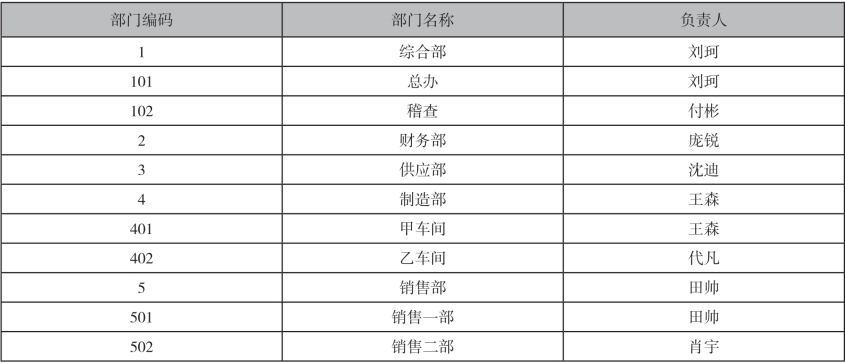
6. 权限设置
以账套主管xs001 庞锐(口令:1)的身份进行权限设置,设置会计xs003 徐江(口令:3)为工资类别主管。
7. 人员档案设置
以会计xs003 徐江(口令:3)的身份进行人员档案设置。人员档案信息如表11-2所示。
表11-2 人员档案

续表
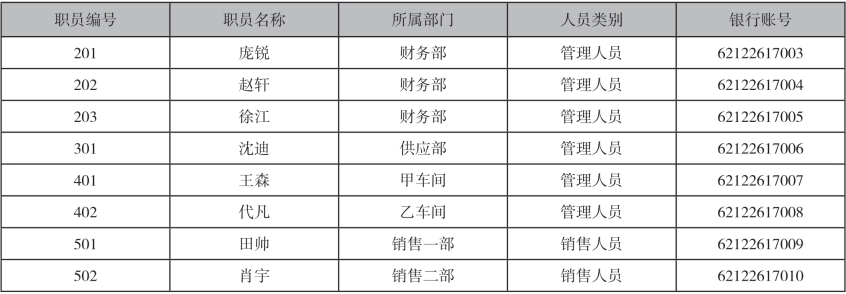
以上所有职工进入企业日期均为2019-01-01,均从工资中扣税,无工资停发人员。再增加两名职工,进入企业日期均为2020-01-01,均从工资中扣税,无工资停发人员。如表11-3。
表11-3 人员档案

8. 工资项目设置
以会计xs003 徐江(口令:3)的身份进行工资项目设置。人员工资项目如表11-4所示。
表11-4 人员工资项目
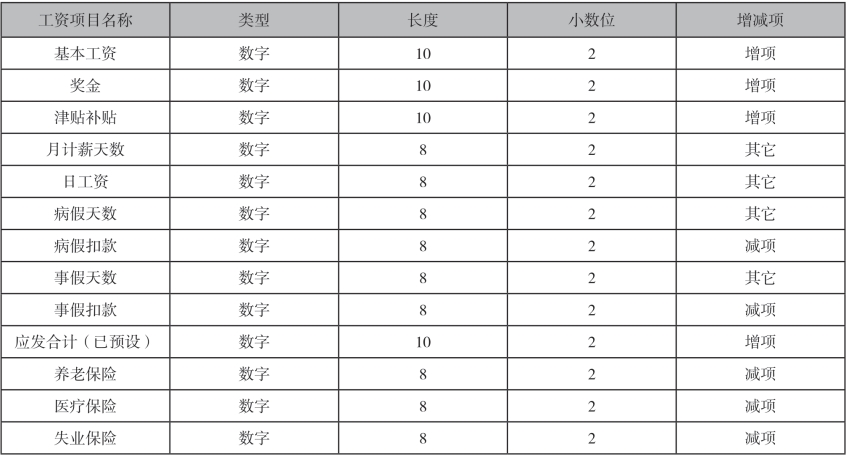
续表
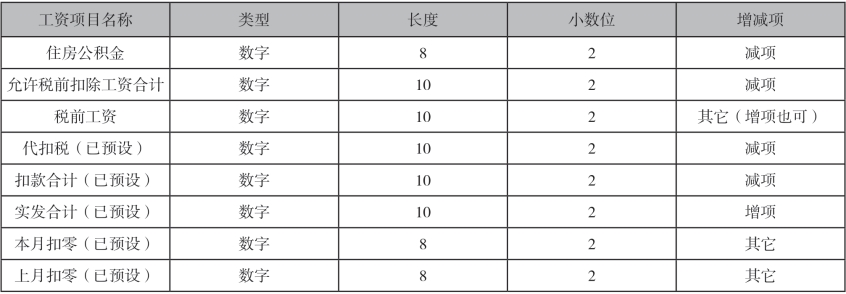
9. 工资项目公式设置
以会计xs003 徐江(口令:3)的身份进行工资项目公式设置。工资项目计算公式如表11-5所示。
表11-5 工资项目计算公式
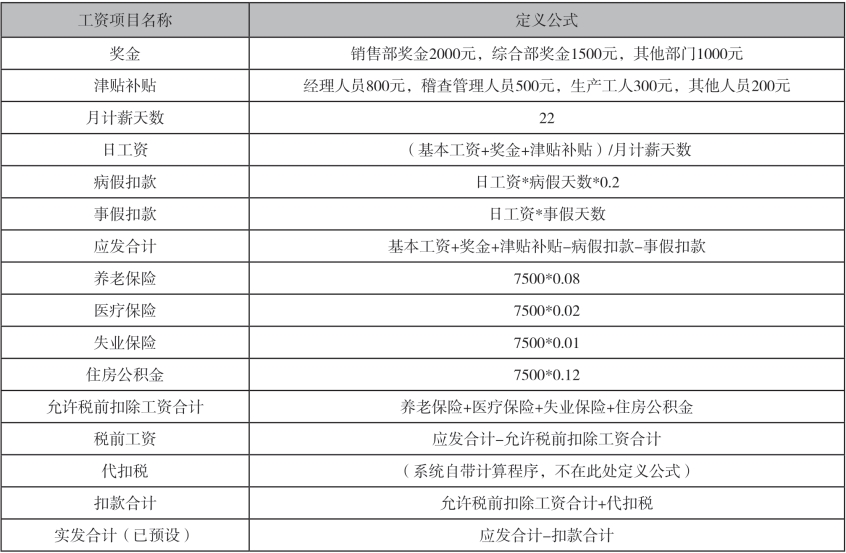
操作步骤
1. 选项设置
(1)在“工资管理”系统界面,选择【工资】→【设置】→【选项】菜单,打开“选项”窗口,如图11-14所示。
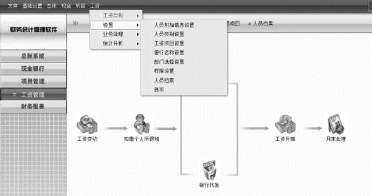
图11-14
(2)在“选项”窗口,有四个菜单选项。“扣零设置”主要包括“扣零至元”“扣零至角”“扣零至分”三个选项,如图11-15所示。“扣税设置”主要说明是否从工资中代扣个人所得税,如图11-16所示。“参数设置”主要包括工资类别个数和人员编码长度,如图11-17所示。“调整汇率”由于采用人民币核算工资,无法打开设置。如果在建立账套时有设置错误,可以在选项中进行修改。
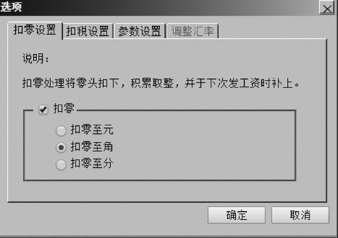
图11-15
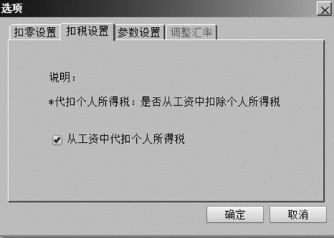
图11-16
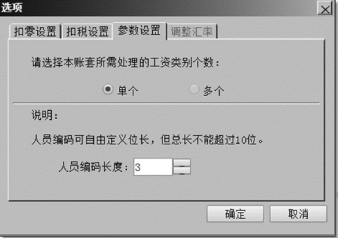
图11-17
2. 人员附加信息设置
(1)在“工资管理”系统界面,选择【工资】→【设置】→【人员附加信息设置】菜单,打开“人员附加信息设置”窗口,如图11-18所示。
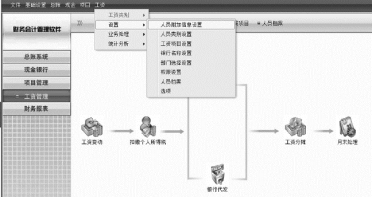
图11-18
(2)在“人员附加信息设置”窗口,单击【增加】按钮,在“参照”下拉列表中选择“职务”,如图11-19所示。单击【保存】按钮,会弹出提示信息“人员附加信息设置成功!”,单击【确定】按钮,添加信息成功。如图11-20所示。
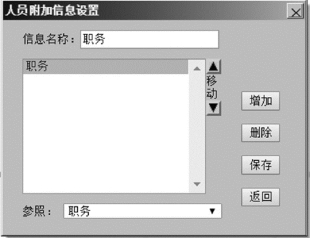
图11-19
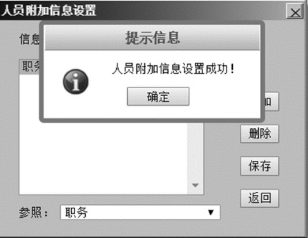
图11-20
(3)以相同方法添加“技术职称”,如图11-21所示。
注意:先点击【增加】按钮,再选择参照列表,最后点击【保存】按钮。如果参照列表没有所需的信息名称,可以在信息名称文本框直接输入信息名称。另外,信息名称顺序可以点击【移动】按钮来上下调整顺序。
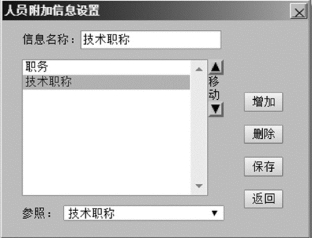
图11-21
3. 人员类别设置
(1)在“工资管理”系统界面,选择【工资】→【设置】→【人员类别设置】菜单,打开“人员类别设置”窗口,如图11-22所示。
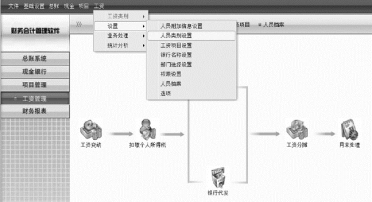
图11-22
(2)在“人员类别设置”窗口,在“类别”文本框中输入“经理人员”,单击【增加】按钮。“经理人员”添加成功会显示在左侧列表里,如图11-23所示。
(3)以相同方法添加“管理人员”“销售人员”“生产工人”三个人员类别,如图11-24所示。
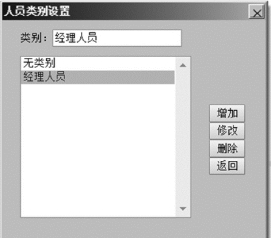
图11-23
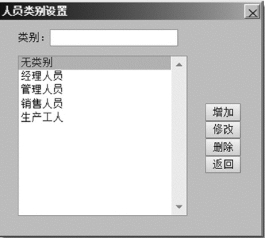
图11-24
注意:先在“类别”文本框中输入人员类别后单击【增加】按钮。选中某个人员类别可以点击【修改】或【删除】按钮,最后点击【返回】按钮,退出“人员类别设置”窗口。
4. 银行名称设置
(1)在“工资管理”系统界面,选择【工资】→【设置】→【银行名称设置】菜单,打开“银行名称设置”窗口,如图11-25所示。
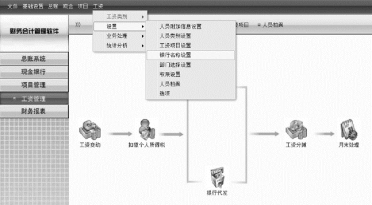
图11-25
(2)如图11-26所示,在“银行名称设置”窗口,默认勾选“账号定长”,账号长度“11”位,在“录入时需要自动带出的账号长度”输入“8”位,然后单击【增加】按钮,在“银行名称”文本框中输入“工商银行文化路支行”,添加银行名称成功,会显示在左侧列表里,如图11-27所示。最后单击【返回】按钮,退出“银行名称设置”窗口。
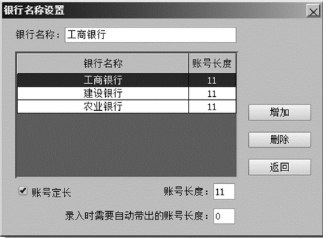
图11-26
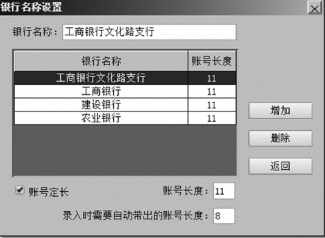
图11-27
注意:先勾选【账号定长】,设置账号长度和录入时需要自动带出的账号长度,然后单击【增加】按钮,再在【银行名称】文本框中输入银行名称,会自动保存在左侧列表里。
5. 部门选择设置
(1)在“工资管理”系统界面,选择【工资】→【设置】→【部门选择设置】菜单,打开“部门档案”窗口,如图11-28所示。
2. 在“部门档案”窗口,可以通过【增加】按钮增加新的部门。输入相关信息,单击【保存】按钮。需要注意的是部门编码原则,“12”表示一级部门编码是“1”位数,二级部门编码是“2”位数,如图11-29所示。最后单击【退出】按钮,即可退出“部门档案”窗口。
注意:工资管理系统的“部门档案”是引自【基础设置】→【机构设置】→【部门档案】,两者是相通的。为保持总账管理系统与工资管理系统前后一致,此处不再增加新的部门。
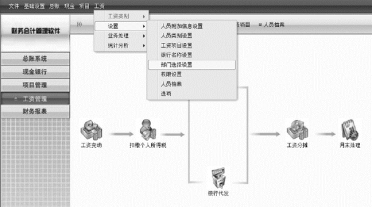
图11-28
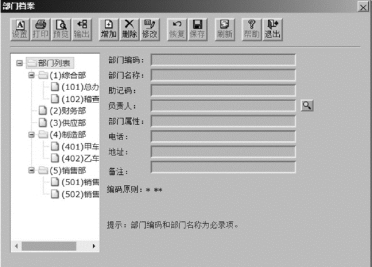
图11-29
6. 权限设置
(1)在“工资管理”系统界面,选择【工资】→【设置】→【权限设置】菜单,打开“权限设置”窗口,如图11-30所示。
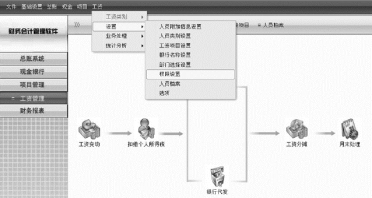
图11-30
(2)在“权限设置”窗口,选择操作员xs003 徐江,勾选“工资类别主管”,单击【保存】按钮,如图11-31所示。单击【退出】按钮,退出“权限设置”窗口。
注意:账套主管xs001 庞锐授予操作员会计xs003 徐江工资类别主管,则会计徐江也可以进行工资设置。所以,账套主管在建立工资账套后,可以先进行权限设置,将后续工作转交给工资类别主管,由工资类别主管进行其他工资初始设置和工资日常业务处理。
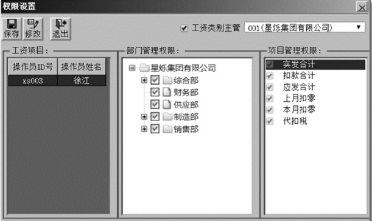
图11-31
7. 人员档案设置
(1)单击【文件】→【重新注册】,更换操作员,以会计xs003 徐江(口令:3)的工资主管身份登录“信息门户”,在“工资管理”系统界面,选择【工资】→【设置】→【人员档案】菜单,打开“人员档案”窗口。如图11-32所示。
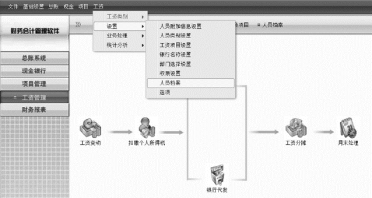
图11-32
(2)在“人员档案”窗口,初次进入,人员档案是空的,如图11-33所示。单击【增加】按钮,可以逐一添加人员档案。也可以单击【批增】按钮,从【基础设置】→【机构设置】→【职员档案】中批量导入人员档案。
(3)单击【批增】按钮,打开“人员批量增加”窗口,勾选所有部门,单击【确定】按钮退出窗口。这样就从【基础设置】→【机构设置】→【职员档案】中批量导入了人员档案,如图11-34所示。
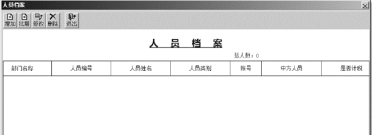
图11-33
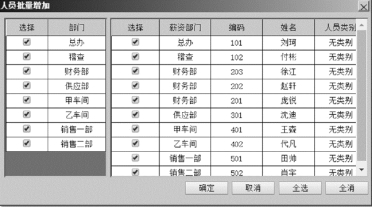
图11-34
(4)由于【基础设置】→【机构设置】→【职员档案】里并没有人员类别、银行账号等信息,所以需要逐一修改添加相关信息,如图11-35所示。选中第一行人员,单击【修改】按钮,会弹出“修改”窗口,如图11-36所示。在“基本信息”界面,根据任务资料添加人员类别、录入日期、银行名称、银行账号等信息。单击【确认】按钮,保存“基本信息”。在“修改”窗口,单击【附加信息】按钮,转换成“附加信息”界面,可以添加“职务”“技术职称”等附加信息,再单击【确认】按钮,如图11-37所示。由于任务资料未提供附加信息,此处省略了添加修改。
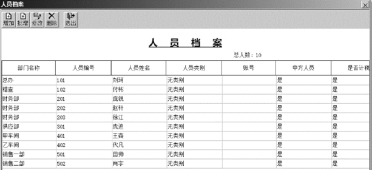
图11-35
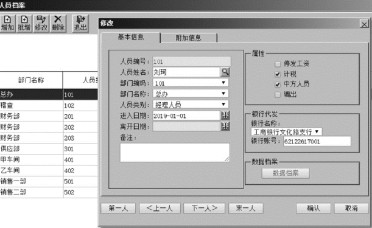
图11-36
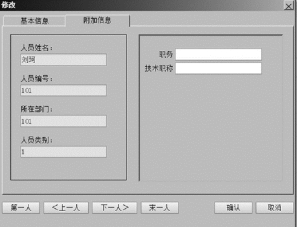
图11-37
(5)单击【下一人】按钮,继续添加修改其他人员的基本信息。以此类推,将所有人员档案修改完毕,如图11-38所示。
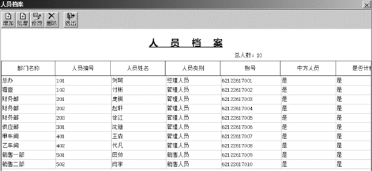
图11-38
(6)单击【增加】按钮,分别增加赵强和陆胜的人员档案基本信息,然后单击【确认】按钮可保存信息,如图11-39和图11-40所示。单击【取消】按钮则关闭【增加】窗口。
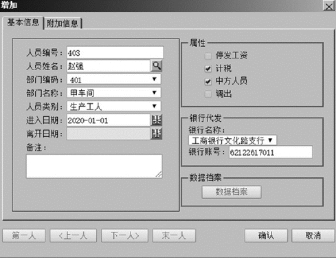
图11-39
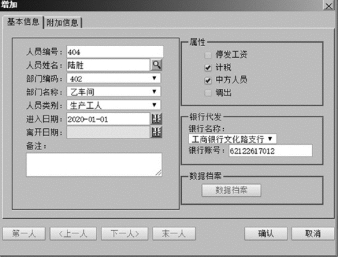
图11-40(www.daowen.com)
(7)单击【退出】按钮则退出“人员档案”窗口。
注意:在修改或增加人员档案的基本信息时,特别注意“部门编码”和“人员类别”不要选错,因为这些信息影响到后续工资费用分摊计算结果和生成凭证。
8. 工资项目设置
(1)以会计xs003 徐江(口令:3)的工资主管身份登录“信息门户”,在“工资管理”系统界面,选择【工资】→【设置】→【工资项目设置】菜单,打开“工资项目设置”窗口,如图11-41所示。
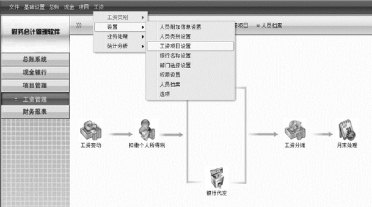
图11-41
(2)在“工资项目设置”窗口,有“工资项目设置”和“公式设置”两个菜单。在“工资项目设置”中已预设有“应发合计”“扣款合计”“实发合计”“本月扣零”“上月扣零”“代扣税”,如图11-42所示。单击【增加】按钮可以逐一添加工资项目名称。右侧“名称参照”下拉菜单里有常见的工资项目名称,可以单击选用。上下【移动】可以排列工资项目顺序。
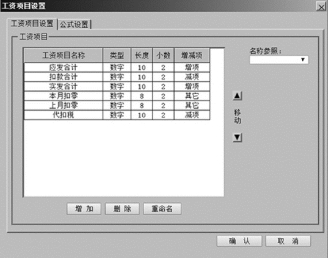
图11-42
(3)已预设了的工资项目不能删除,会作为工资汇总表里的栏目,所以尽量使用。自行添加的工资项目可以修改和删除,但如果公式设置已使用的工资项目则不能修改删除。所以跟其他内容要求是一样的,在未使用时是可以修改和删除的。
通常工资计算包括以下几个主要步骤。
应发合计(应付工资)=基本工资+奖金+津贴补助-病假扣款-事假扣款
允许税前扣除工资合计=养老保险+医疗保险+失业保险+住房公积金
税前工资=应发合计-允许税前扣除工资合计
代扣税=税前工资×适用的个人所得税税率-速算扣除数
扣款合计=允许税前扣除工资合计+代扣税
实发合计(实发工资)=应发合计-扣款合计
根据上述工资计算公式,除了系统已预设了“应发合计”“代扣税”“扣款合计”“实发合计”外,其余工资项目均需要自行添加。另外“本月扣零”“上月扣零”这两个项目排列在实发合计后面就行,不在计算公式里。关于“增减项”问题,以实发合计计算为基准,凡是增加项即为增项,凡是减少项即为减项,与实发合计计算无直接关系的为其他。
单击【增加】按钮可添加一行工资项目。在右侧“名称参照”下拉菜单里找到“基本工资”工资项目名称,单击选用,如图11-43所示。其他栏目双击进行修改,“类型”数字,“长度”10位数,“小数”2位数,双击“增减项”选择“增项”,向上【移动】排列在工资项目第一行。如图11-44所示。
(4)在“基本工资”项目第一行后面继续单击【增加】按钮,添加其他工资项目。如果在右侧“名称参照”下拉菜单里没有找到所需工资项目名称,双击“工资项目名称”栏目文本框,直接输入名称即可。按照任务资料给出的人员工资项目表,逐一添加,按表格前后顺序通过【移动】排列工资项目,这可以反映出实发合计的完整计算过程,将来自动生成的工资汇总表便于查阅。如图11-45和图11-46所示。
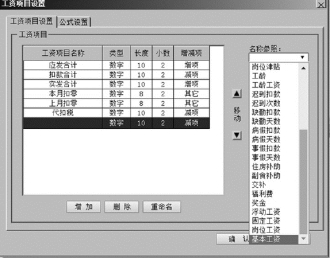
图11-43
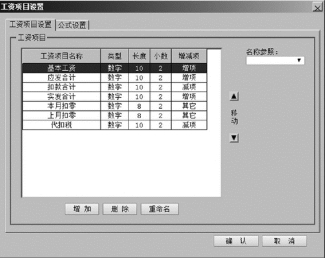
图11-44
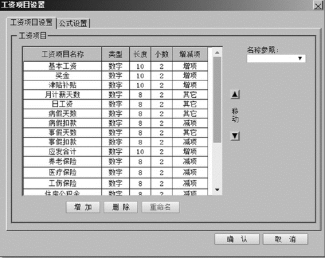
图11-45
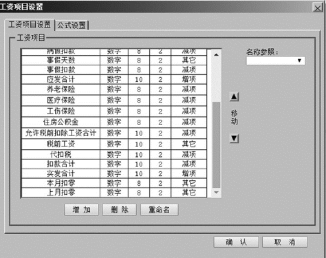
图11-46
(5)工资项目设置完成后,再仔细检查核对。如果工作项目名称输入错误,可以删除重新录入,也可以通过单击【重命名】按钮修改成新项目名称,如图11-47所示。其他栏目“类型”“长度”“小数”“增减项”通过双击,可以直接修改,不需要删除重新录入。最后单击【确认】按钮,退出【工资项目设置】窗口。

图11-47
9. 工资项目公式设置
(1)以会计xs003 徐江(口令:3)的工资主管身份登录“信息门户”,在“工资管理”系统界面,选择【工资】→【设置】→【工资项目设置】菜单,打开“工资项目设置”窗口,如图11-48所示。
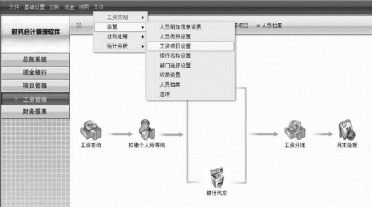
图11-48
(2)在“工资项目设置”窗口,单击“公式设置”切换进入公式设置窗口界面,如图11-49所示。在“公式设置”窗口中,左上侧为“工资项目”,右上侧为“实发合计公式定义”,整个下方为定义公式所需的“运算符”“函数参数”“工资项目”“部门”“人员类别”等,基本可以满足工资常见的计算公式定义需要。系统默认自带了三个需要定义公式的工资项目,其中“实发合计=应发合计-扣款合计”,这个公式可以作为最基本的计算框架。
(3)系统已预设的工资项目“实发合计”公式保留,而“应发合计”“扣款合计”公式是空白的,可以在编辑区进行定义。按照任务资料给出的工资项目计算公式表逐项增加并定义公式。以“日工资”为例,在左上侧单击【增加】按钮,添加一行待定义的工资项目,在下拉列表选择“日工资”,右侧公式编辑区输入:(基本工资+奖金+津贴补贴)/月计薪天数,单击【公式确认】按钮,进行逻辑运算关系检验,如图11-50所示。如果逻辑运算有问题,会弹出错误提示小窗口。
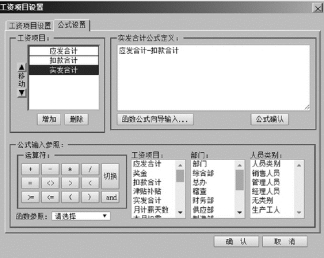
图11-49
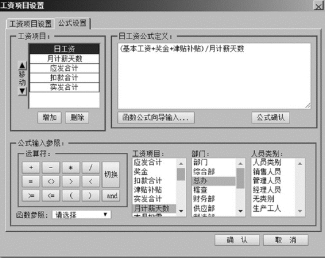
图11-50
注意:公式编辑时输入法最好处于英文状态,尤其“括号”和“逗号”必须采用英文状态时的符号。建议编辑公式时选用下方的“运算符”“函数参数”“工资项目”“部门”“人员类别”等公式输入参照,一般在编辑区不需要直接录入汉字。至于【移动】工资项目的排列顺序,由于排列顺序并不影响计算公式和计算过程,所以排列顺序不做要求。
(4)工资项目“奖金”的公式定义需要用到“iff”函数
① 在“工资项目”第一行单击【增加】按钮,从下拉列表中选取“奖金”工资项目,在编辑区单击【函数公式向导输入...】按钮,打开“函数向导”窗口,如图11-51所示。
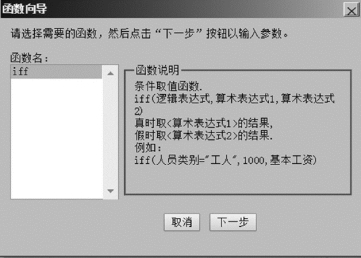
图11-51
② 在“函数向导”窗口,选择“iff”函数,单击【下一步】按钮,进入逻辑表达式编辑界面,如图11-52所示。
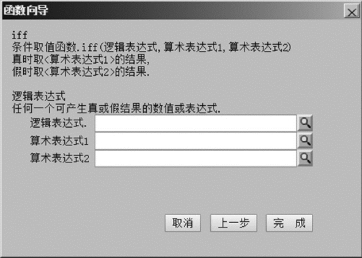
图11-52
③ 在第一行“逻辑表达式”文本框,单击右侧放大镜按钮“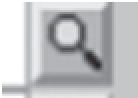 ”,会弹出如图11-53所示的“参照”窗口。按“箭头”选择“部门名称”,从列表中选择“销售一部”,单击【确认】按钮,返回到逻辑表达式文本框。
”,会弹出如图11-53所示的“参照”窗口。按“箭头”选择“部门名称”,从列表中选择“销售一部”,单击【确认】按钮,返回到逻辑表达式文本框。
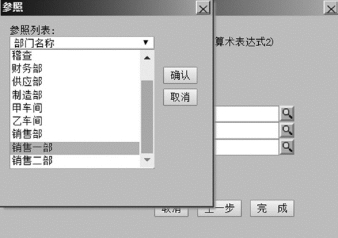
图11-53
④ 在第一行“逻辑表达式”文本框:部门=”销售一部”后面,英文状态下输入“空格or空格”,继续单击右侧放大镜按钮“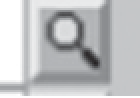 ”,会弹出“参照”窗口。按“箭头”选择“部门名称”,从列表中选择“销售二部”,单击【确认】,返回到逻辑表达式文本框。如图11-54所示。
”,会弹出“参照”窗口。按“箭头”选择“部门名称”,从列表中选择“销售二部”,单击【确认】,返回到逻辑表达式文本框。如图11-54所示。
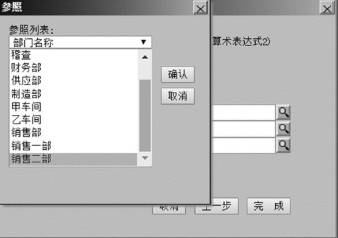
图11-54
⑤ 此时第一行“逻辑表达式”文本框:部门=“销售一部”or 部门=“销售二部”。在第二行“算术表达式1”文本框输入“2000”,在第三行“算术表达式2”文本框输入“1000”,如图11-55所示。函数意思表达为:如果部门是销售一部或销售二部的人员,奖金为2 000元,而其他部门人员奖金为1 000元。
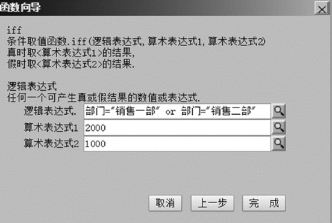
图11-55
⑥ 单击【完成】按钮,返回到“公式设置”界面。此时工资项目“奖金”的公式定义为:iff(部门=“销售一部”or部门=“销售二部”,2000,1000),如图11-56所示。此时公式还没编辑完,将光标插入公式编辑区“1000”前面,继续单击【函数公式向导输入...】按钮,打开“函数向导”窗口。

图11-56
⑦ 在“函数向导”窗口,选择“iff”函数,单击【下一步】按钮,进入逻辑表达式编辑界面。在第一行“逻辑表达式”文本框,单击右侧放大镜按钮“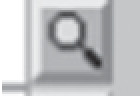 ”,会弹出如图11-57所示的“参照”窗口。按“箭头”选择“部门名称”,从列表中选择“总办”,单击【确认】,返回到逻辑表达式文本框。
”,会弹出如图11-57所示的“参照”窗口。按“箭头”选择“部门名称”,从列表中选择“总办”,单击【确认】,返回到逻辑表达式文本框。
⑧ 在第一行“逻辑表达式”文本框:部门=“总办”后面,英文状态下输入“空格or空格”,继续单击右侧放大镜按钮“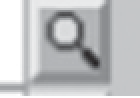 ”,弹出“参照”窗口。按“箭头”选择“部门名称”,从列表中选择“稽查”,单击【确认】按钮,返回到逻辑表达式文本框。如图11-58所示。
”,弹出“参照”窗口。按“箭头”选择“部门名称”,从列表中选择“稽查”,单击【确认】按钮,返回到逻辑表达式文本框。如图11-58所示。
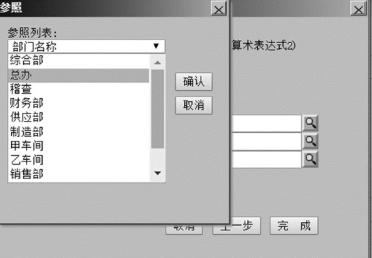
图11-57
⑨ 此时第一行“逻辑表达式”文本框:部门=“总办”or 部门=“稽查”。在第二行“算术表达式1”文本框输入“1500”,第三行“算术表达式2”文本框为空白,如图11-59所示。函数意思表达为:如果部门是总办或稽查的人员,奖金为1500元。
⑩ 单击【完成】按钮,返回到“公式设置”界面。此时工资项目“奖金”的公式定义为:iff(部门=“销售一部”or 部门=“销售二部”,2000,iff(部门=“总办”or 部门=“稽查”,1500,)1000),如图11-60所示。函数意思表达为:如果部门是销售一部或销售二部的销售部人员,奖金为2 000元;如果部门是总办或稽查的综合部人员,奖金为1 500元,而其他部门人员奖金为1 000元。
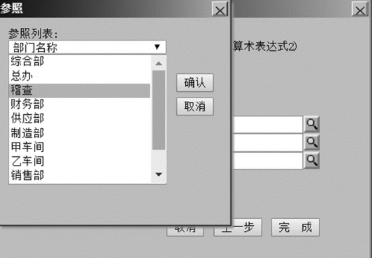
图11-58
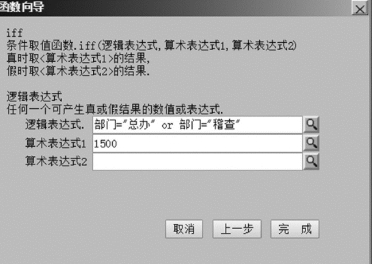
图11-59
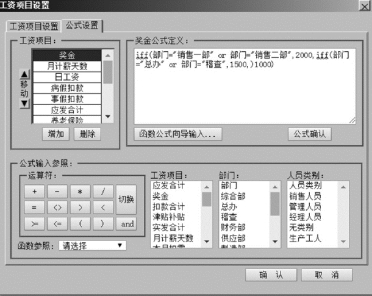
图11-60
 单击【公式确认】,进行逻辑运算关系检验。再单击【确认】按钮,保存公式并退出“公式设置”窗口。
单击【公式确认】,进行逻辑运算关系检验。再单击【确认】按钮,保存公式并退出“公式设置”窗口。
 在公式设置中,公式定义有很多方法,许多项目并不是只有唯一答案。只要能满足逻辑运算关系检验,并在工资汇总表中能生成出正确数据即可。比如“奖金”的公式定义,还可以采用下列方法。
在公式设置中,公式定义有很多方法,许多项目并不是只有唯一答案。只要能满足逻辑运算关系检验,并在工资汇总表中能生成出正确数据即可。比如“奖金”的公式定义,还可以采用下列方法。
在定义销售部公式时,第一行“逻辑表达式”文本框:部门=“销售一部”or 部门=“销售二部”。在第二行“算术表达式1”文本框输入“2000”,第三行“算术表达式2”文本框空白,如图11-61所示。
在定义综合部公式时,第一行“逻辑表达式”文本框:部门=“总办”or 部门=“稽查”。在第二行“算术表达式1”文本框输入“1500”,第三行“算术表达式2”文本框输入“1000”,如图11-62所示。
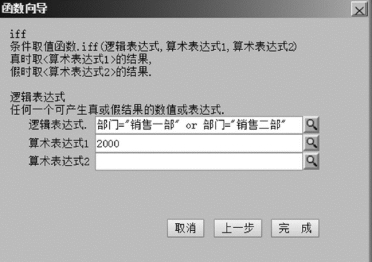
图11-61
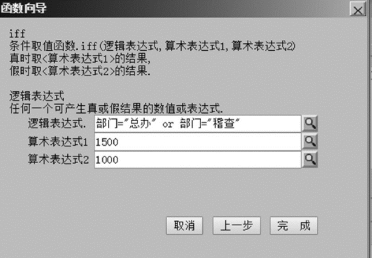
图11-62
工资项目“奖金”的公式定义为:iff(部门=“销售一部”or 部门=“销售二部”,2000,iff(部门=“总办”or 部门=“稽查”,1500,1000))。函数表达意思都是一样的,如图11-63所示。
(5)工资项目“津贴补贴”的公式定义也需要用到“iff”函数。方法与工资项目“奖金”大同小异,如图11-64所示。
注意:在定义稽查部门管理人员公式时,用到“and”,意思表示为:人员类别为管理人员,并且部门为稽查,即稽查部门管理人员。另外人员类别和部门没有先后顺序之分,先定义部门后定义人员类别也是可以的。

图11-63
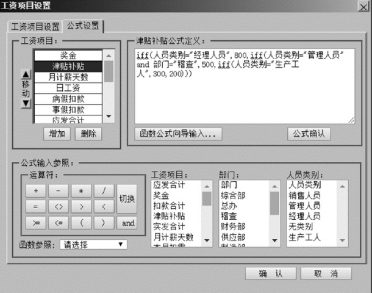
图11-64
提示和小结
通常工资项目设置和工资项目公式设置是按照工资计算过程来设置的。工资计算包括以下三个主要步骤。
应发合计(应付工资)=基本工资+奖金+津贴补助-病假扣款-事假扣款
扣款合计=允许税前扣除工资合计+代扣税
实发合计(实发工资)=应发合计-扣款合计
其中,个人所得税是根据税前工资为依据计算的,所以增加了税前工资的定义,具体包括以下步骤。
允许税前扣除工资合计=养老保险+医疗保险+失业保险+住房公积金
税前工资=应发合计-允许税前扣除工资合计
代扣税=税前工资×适用的个人所得税税率-速算扣除数
由于代扣税在系统中可以根据税前工资自动计算,所以在公式设置时不用专门定义代扣税的公式,但是税前工资的公式必须定义,否则系统无法找到税前工资的数据。
·上机任务体验 综合练习二十三(工资设置)
1. 选项设置
以账套主管wj001 田禹(口令:1)的身份查看工资账套选项设置。在建立工资账套时,有些参数设置或扣税、扣零设置或人员编码设置错误,可以在选项设置中进行修改。
工资账套的资料如下。
参数设置:工资类别个数单个;核算币别名称人民币RMB。
扣税设置:从工作中代扣个人所得税。
扣零设置:扣零至角,发放工资时不发1元以下的角、分。
人员编码:人员编码长度3位;启用日期2020-01-01。
2. 人员附加信息设置
以账套主管wj001 田禹(口令:1)的身份进行工资设置。人员附加信息设置添加两个信息栏目,“学历”和“技术职称”。
3. 人员类别设置
以账套主管wj001 田禹(口令:1)的身份进行工资设置。人员类别设置添加四个人员类别,“经理人员”“管理人员”“销售人员”“生产工人”。
4. 银行名称设置
以账套主管wj001 田禹(口令:1)的身份进行工资设置。银行名称设置添加“浦发银行文化宫路支行”。勾选“账号定长”,账号长度“11”位,“录入时需要自动带出的账号长度”为“8”位数。
5. 部门选择设置
以账套主管wj001田禹(口令:1)的身份进行部门选择设置。部门档案信息如表11-6所示。
表11-6 部门档案
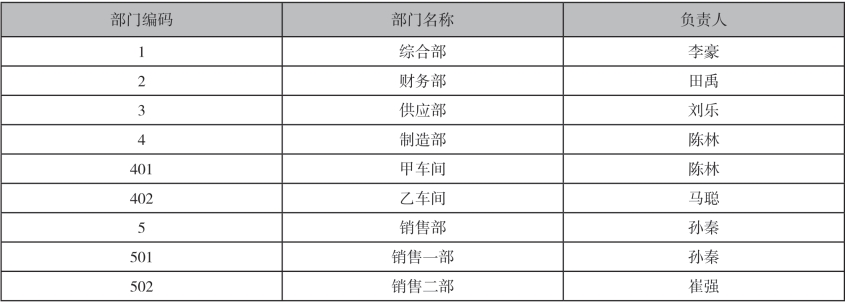
6. 权限设置
以账套主管wj001 田禹(口令:1)的身份进行权限设置,设置会计wj003 时悦(口令:3)为工资类别主管。
7. 人员档案设置
以会计wj003 时悦(口令:3)的身份进行人员档案设置。人员档案信息如表11-7所示。
表11-7 人员档案
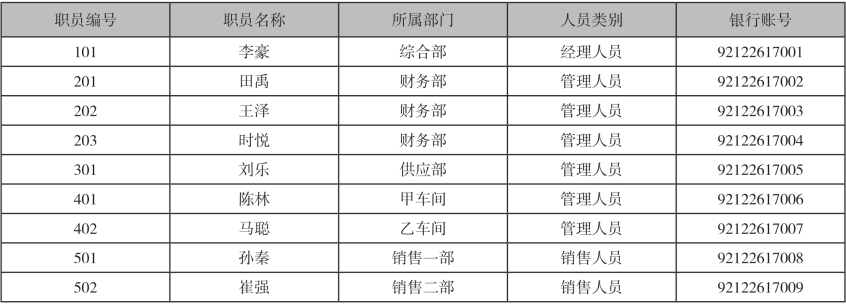
以上所有职工进入企业日期均为2019-01-01,均从工资中扣税,无工资停发人员。再增加两名职工,进入企业日期均为2020-01-01,均从工资中扣税,无工资停发人员。如表11-8所示。
表11-8 人员档案

8. 工资项目设置
以会计wj003 时悦(口令:3)的身份进行工资项目设置。人员工资项目如表11-9所示。
表11-9 人员工资项目
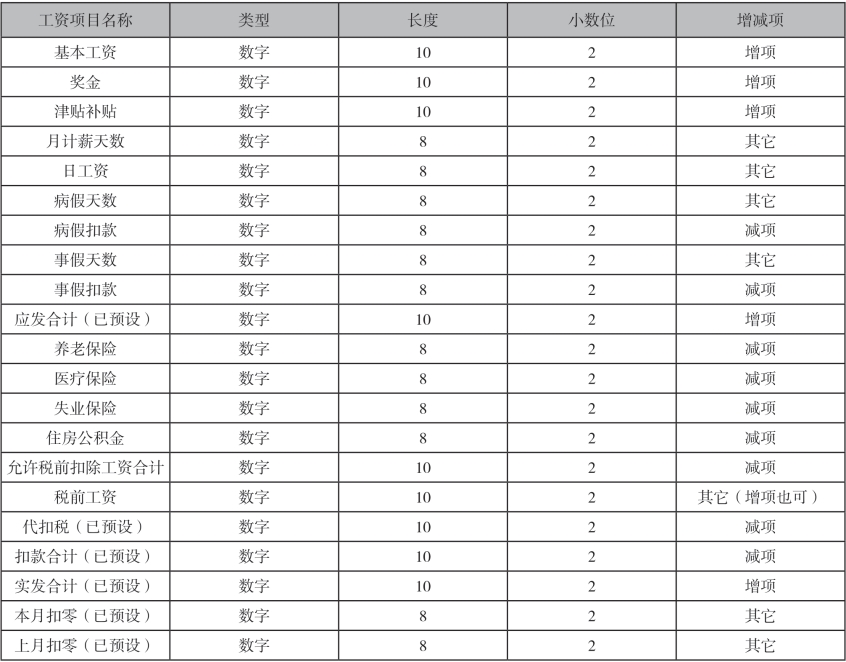
9. 工资项目公式设置
以会计wj003 时悦(口令:3)的身份进行工资项目公式设置。工资项目计算公式如表11-10所示。
表11-10 工资项目计算公式
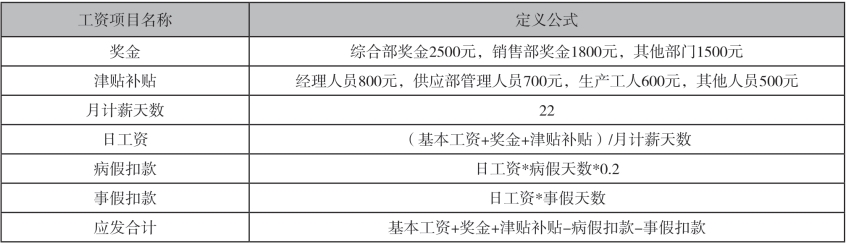
续表
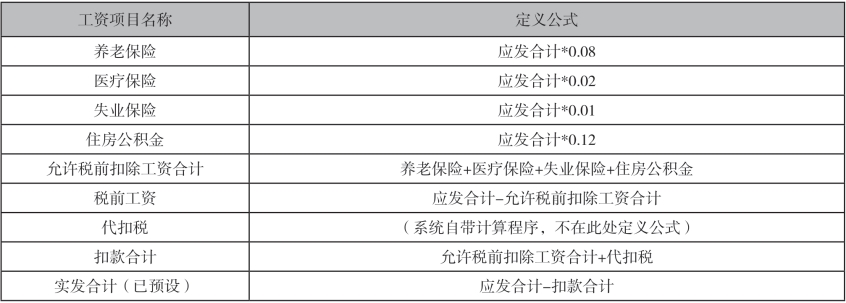
免责声明:以上内容源自网络,版权归原作者所有,如有侵犯您的原创版权请告知,我们将尽快删除相关内容。







